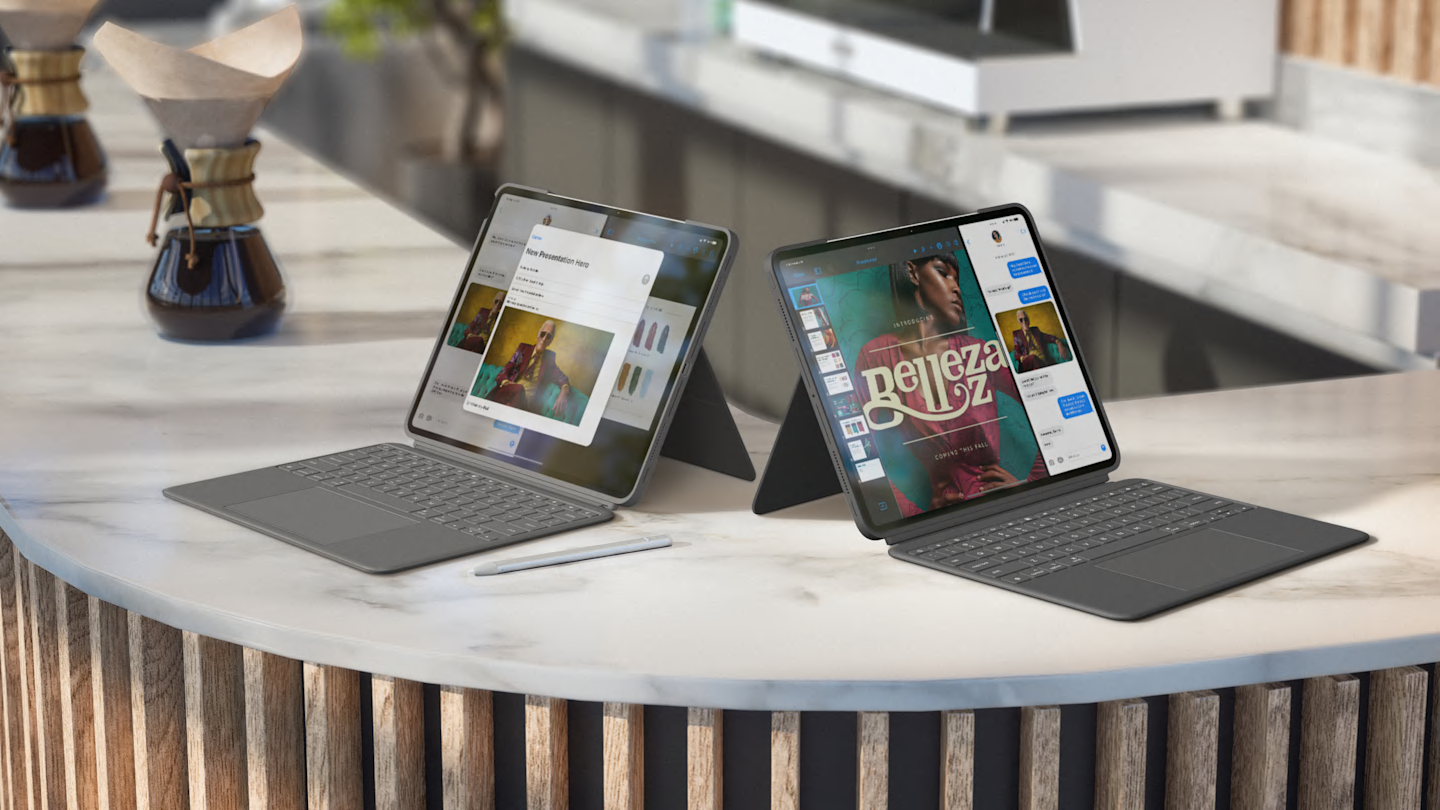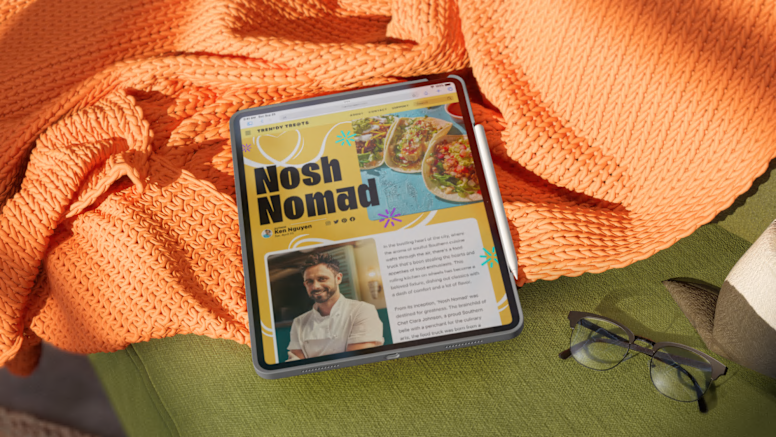Oxford Grey Anglais international (États-Unis) iPad Air 13 pouces (M2 et M3) : 920-012618
Oxford Grey Anglais international (États-Unis) iPad Air 11 pouces (M2 et M3), iPad Air (5e génération) : 920-012636
Oxford Grey Italiano (Qwerty) iPad Air 13 pouces (M2 et M3) : 920-012615
Oxford Grey Italiano (Qwerty) iPad Air 11 pouces (M2 et M3), iPad Air (5e génération) : 920-012633
Oxford Grey Italiano (Qwerty) pour iPad Air (4e et 5e générations) : 920-010301
Oxford Grey Anglais Royaume-Uni (Qwerty) iPad Air 13 pouces (M2 et M3) : 920-012617
Oxford Grey Anglais Royaume-Uni (Qwerty) iPad Air 11 pouces (M2 et M3), iPad Air (5e génération) : 920-012635
Oxford Grey Anglais Royaume-Uni (Qwerty) pour iPad Air (4e et 5e générations) : 920-010303
Oxford Grey Español (Qwerty) iPad Air 13 pouces (M2 et M3) : 920-012614
Oxford Grey Español (Qwerty) iPad Air 11 pouces (M2 et M3), iPad Air (5e génération) : 920-012632
Oxford Grey Español (Qwerty) pour iPad Air (4e et 5e générations) : 920-010300
Oxford Grey Français (Azerty) iPad Air 13 pouces (M2 et M3) : 920-012613
Oxford Grey Français (Azerty) iPad Air 11 pouces (M2 et M3), iPad Air (5e génération) : 920-012631
Oxford Grey Français (Azerty) pour iPad Air (4e et 5e générations) : 920-010298
Oxford Grey Dansk/Norsk/Svenska/Suomalainen (Qwerty) iPad Air 13 pouces (M2 et M3) : 920-012616
Oxford Grey Dansk/Norsk/Svenska/Suomalainen (Qwerty) iPad Air 11 pouces (M2 et M3), iPad Air (5e génération) : 920-012634
Oxford Grey Dansk/Norsk/Svenska/Suomalainen (Qwerty) pour iPad Air (4e et 5e générations) : 920-010302
Oxford Grey Suisse/Schweizer (Qwertz) iPad Air 13 pouces (M2 et M3) : 920-012612
Oxford Grey Suisse/Schweizer (Qwertz) iPad Air 11 pouces (M2 et M3), iPad Air (5e génération) : 920-012630
Oxford Grey Suisse/Schweizer (Qwertz) pour iPad Air (4e et 5e générations) : 920-010299
Oxford Grey Deutsch (Qwertz) iPad Air 13 pouces (M2 et M3) : 920-012611
Oxford Grey Deutsch (Qwertz) iPad Air 11 pouces (M2 et M3), iPad Air (5e génération) : 920-012629
Oxford Grey Deutsch (Qwertz) pour iPad Air (4e et 5e générations) : 920-010297